Hagajin wax Cod ah oo ka imanaya Laptop-ka ku hadla
Haddii aadan wax dhawaaq ah ka maqli karin kuwa ku hadla laptop-kaaga, iyo marka aad isticmaasho sameecadaha, waxaad maqli kartaa codka dhib la'aan, markaa tani waxay la macno tahay kuwa ku hadla laptop-yada ma shaqeynayaan. Ku hadlaayasha si fiican ayay u shaqaynayeen ilaa shalay, laakiin si lama filaan ah ayay shaqadii u joojisay inkasta oo qalabka maamuluhu sheegay in qalabku si sax ah u shaqaynayo. Dareewalada waa la cusboonaysiiyaa markaas dhibaato ayaad ku jirtaa maadaama aad u baahan tahay inaad sida ugu dhakhsaha badan u xalliso arrinta.

Ma jirto sabab gaar ah oo arrintan ku saabsan, laakiin waxay ku dhici kartaa sababtoo ah darawallada duugoobay, musuqmaasuqa ama aan ku habboonayn, cilladda hardware, cilladda Windows update 0x80072ee7(Windows update error 0x80072ee7) , faylasha nidaamka musuqmaasuqa iwm. Sidaa darteed iyada oo aan wakhti wakhti lumin aan aragno sida dhabta ah ee loo hagaajiyo No Sound From Laptop Ku(Fix No Sound From Laptop Speakers) -hadlayaasha gudaha Windows 10 iyadoo la kaashanayo hagaha cillad-bixinta ee hoos ku taxan.
Hagajin wax Cod ah oo ka imanaya Laptop-ka ku hadla
Hubi inaad abuurto barta soo celinta(create a restore point) haddii ay wax qaldamaan.
Habka 1: Hubi haddii maqalka Jack senor uu si sax ah u shaqeeyo(Method 1: Check if the Audio Jack senor is working correctly)
Haddii kombayutarkaagu u maleeyo in jaakadda maqalka ah weli la geliyo, ma awoodi doono in uu ku daaci karo cod ama cod iyada oo la adeegsanayo kuwa ku hadla laptop-ka. Dhibaatadani waxay soo ifbaxdaa marka dareemaha jack-ka maqalku aanu si fiican u shaqayn, sida kaliya ee lagu xallin karo arrintan waa in la geeyo xarunta adeegga maadaama ay tahay arrin qalabaysan, laakiin waxaad isku dayi kartaa inaad ku nadiifiso jaakadda maqalka leh gabal suuf ah si tartiib ah. .
Si aad u xaqiijiso haddii ay tani tahay arrin hardware ama software, waxaad u baahan tahay inaad si sax ah u gujiso summadaada hadal-haynta ee ku dhex taal bar-hawleedka oo dooro aaladaha dib-u- ciyaaraha .(Playback)

Hadda waxaad ku arkaysaa aaladaha dib-u-ciyaarista in kombuyuutarkaaga uu ku xayiran yahay qaab-madaxeed kaas oo sii xaqiijin doona in tani ay tahay dhibaato hardware-ka ah, xaalad kasta oo aad isku daydo habka hoos ku qoran ma samaynayso wax adag in la tijaabiyo.
Habka 2: Hubi in codkaaga laptop-ka aan la damin iyada oo loo marayo Control Volume(Method 2: Make sure your laptop sound is not muted via Volume Control)
1. Midig ku dhufo summada afhayeenka(Speaker icon) oo ku taal barta shaqada oo dooro qasiyaha mugga furan.(Open Volume Mixer.)

2. Hadda iska hubi inaad jiidi slider-ka ilaa iyo kor si aad u kordhiso codka oo aad tijaabiso haddii ku hadlaaya laptop-ka uu shaqeeyo iyo in kale.
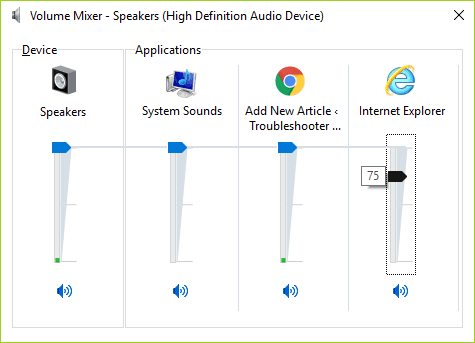
3. Eeg haddii aad awood u leedahay inaad hagaajiso wax Cod ah oo ka imanaya Laptop-ka ku hadlaayo(Fix No Sound From Laptop Speakers issue) adiga oo isticmaalaya habka kor ku xusan.
Habka 3: Ku socodsii Windows Sound Troubleshooter(Method 3: Run Windows Sound Troubleshooter)
1. Fur guddiga kontoroolka iyo sanduuqa raadinta nooca cilad-raadinta.(troubleshooting.)

2. Natiijooyinka raadinta,guji Dhibaatada(Troubleshooting) ka dibna dooro Hardware iyo Sound.(Hardware and Sound.)

3. Hadda daaqadda soo socota, guji " Playing Audio " gudaha qaybta hoose ee Sound.

4. Ugu dambeyntii, dhagsii Advanced Options ee daaqada Playing Audio oo calaamadee " Si toos ah u codso dayactirka(Apply repairs automatically) " oo guji Next.

5. Cilad-bixiye ayaa si toos ah u baari doona arrinta oo ku weydiin doona haddii aad rabto inaad codsato hagaajinta iyo haddii kale.
6. Guji Apply this fix iyo Reboot( Apply this fix and Reboot) si aad u codsato isbeddelada oo aad aragto haddii aad awoodid inaad hagaajiso No Sound From Laptop Speakers.(Fix No Sound From Laptop Speakers.)
Habka 4: Dejinta kuwa ku hadla ee caadiga ah gudaha Windows 10(Method 4: Setting default speakers in Windows 10)
1. Midig ku dhufo calaamadda mugga ee ku taal bar-barka shaqada oo dooro qalabka dib-u-ciyaaraha.(Playback devices.)
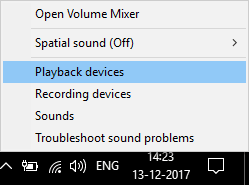
2. Dooro sameecadahaaga kadibna midigta ku dhufo oo dooro Set as Default Device.

3. Guji Codso, oo ay ku xigto OK.
4. Haddii aadan heli karin ku-hadlayaashaada caadiga ah markaas fursadaha waa laga yaabaa inay naafo noqoto, aan aragno sida loo awoodsiiyo.
5. Markale(Again) ku noqo daaqada aaladaha Playback ka dibna midigta ku dhufo meel banaan oo ku dhex jirta oo dooro Show Disabled Devices.

6. Hadda marka ay soo baxaan kuwa ku hadlaya ka dibna midigta ku dhufo oo dooro Enable.
7. Mar labaad midig-guji oo dooro Set as Default Device.
8. Guji Codso, oo ay ku xigto OK.
9. Dib u bilow kombayutarkaga si aad u badbaadiso isbedelada oo aad aragto haddii aad wax ka hagaajin karto No Sound From Laptop Speakers.(Fix No Sound From Laptop Speakers issue.)
Habka 5: Hubi Settings dib-u-ciyaarista sare(Method 5: Check Advanced Playback Settings)
1. Midig ku dhufo astaanta mugga ee goobta shaqada oo dooro qalabka dib u soo celinta.(Playback devices.)
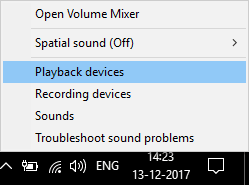
2. Hadda midig-guji sameecadahaaga oo dooro Properties.

3. U beddel tabka sare oo ka saar(uncheck) kuwa soo socda ee hoos yimaada Habka Exclusive:
- Oggolow codsiyada inay si gaar ah u maamulaan qalabkan(Allow applications to take exclusive control of this device)
- Sii codsiyada habka gaarka ah mudnaanta(Give exclusive mode applications priority)

4. Kadib guji Apply kadibna OK.
5. Dib u kici kombayutarkaga si aad u badbaadiso isbedelada.
Habka 6: Dib u rakib darawalka kaadhka codka(Method 6: Reinstall Sound Card Driver)
1. Riix Windows Key + R ka dibna ku qor devmgmt.msc oo ku dhufo Enter si aad u furto Maareeyaha Qalabka(Device Manager) .

2. Kordhi Sound, video and game controllers ka dibna midig-guji Aaladda Maqalka( Audio Device) (High Definition Audio Device ) oo dooro Uninstall.

Fiiro gaar ah:(Note:) Haddii kaadhka Sound uu naafo yahay, dabadeed midig-guji oo dooro Enable.

3. Markaas sax " Delete software darawalka ee qalab this(Delete the driver software for this device) " oo guji Ok si loo xaqiijiyo uninstallation ah.

4. Reboot your PC si aad u badbaadiso isbedelada iyo Windows si toos ah u rakibi doonaa default darawallada.
Habka 7: Cusbooneysii Driver Card Sound(Method 7: Update Sound Card Driver)
1. Riix Windows Key + R kadibna ku qor devmgmt.msc oo ku dhufo Enter.
2. Kordhi codka, muqaalka iyo kantaroolayaasha ciyaarta(Sound, video and game controllers) ka dibna midigta guji Aaladda maqalka(Audio Device) (High Definition Audio Device ) oo dooro Driver Update.( Update Driver.)

3. Dooro "si toos ah u raadi software-ka darawalka ee la cusboonaysiiyay"(“Search automatically for updated driver software“) oo ha ku rakibo darawalada ku habboon.

4. Reboot your PC oo arag haddii aad wax ka hagaajin karto No Sound From Laptop Speakers arrinta(Fix No Sound From Laptop Speakers issue) , haddii kale ka dibna sii wad.
5. Markale(Again) ku noqo maamulaha aaladaha(Device Manager) kadibna midigta ku dhufo Aaladda maqalka(Audio Device) oo dooro Driver Update.(Update Driver.)
6. Markan, dooro " Kumbuyuutarkayga ka baadh software darawalka. (Browse my computer for driver software.)"

7. Marka xigta, dhagsii "Aan ka soo xusho liiska darawalada laga heli karo kombayutarkayga."(“Let me pick from a list of available drivers on my computer.”)

8. Ka dooro darawalada ugu dambeeyay liiska ka dibna dhagsii Next .
9. Sug in habka uu dhammeeyo ka dibna reboot aad PC. Eeg haddii aad awood u leedahay inaad wax ka hagaajiso wax Cod ah oo ka imaanaya Laptop-ka ku hadlaayo.(Fix No Sound From Laptop Speakers issue.)
Habka 8: Run System Restore(Method 8: Run System Restore)
1. Riix Windows Key + R oo ku qor" sysdm.cpl "kabacdi ku dhufo gal.

2. Dooro tab ka ilaalinta nidaamka oo dooro (System Protection)System Restore.

3. Guji Next(Click Next) oo dooro meesha aad rabto System Restore(System Restore point) .

4. Raac tilmaamaha shaashadda si aad u dhammaystirto soo celinta nidaamka.
5. Ka dib dib-u-kicinta, waxaa laga yaabaa inaad awood u yeelatid inaad hagaajiso wax Cod ah oo ka yimid Laptop Speakers.(Fix No Sound From Laptop Speakers issue.)
Habka 9: Cusbooneysii BIOS-kaaga(Method 9: Update your BIOS)
Mararka qaarkood cusboonaysiinta nidaamkaaga BIOS(updating your system BIOS) waxay hagaajin kartaa qaladkan. Si aad u cusboonaysiiso BIOS -kaaga , aad website-ka soo saara Motherboard-ka oo soo deji nooca ugu dambeeyay ee BIOS oo ku rakib.

Haddii aad isku dayday wax walba, laakiin aad wali ku dheggan tahay aaladda USB dhib la aqoonsan maayo markaas arag tilmaan-bixiyahan: Sida loo hagaajiyo Aaladda USB ee aan Windows aqoonsanayn(How to Fix USB Device not recognized by Windows) .
Habka 10: Uninstall Realtek High Definition Audio Driver(Method 10: Uninstall Realtek High Definition Audio Driver)
1. Ku qor kantaroolka Windows Search ka dibna dhagsii Control Panel .

2. Guji Uninstall a Program ka dibna raadi Realtek High Definition Audio Driver gelitaanka.(Realtek High Definition Audio Driver entry.)

3. Midig ku dhufo oo dooro Uninstall.

4. Dib u bilow kombayutarkaga oo fur Manager Device.(Device Manager.)
5. Guji Action ka dibna " Scan for hardware changes. "

6. Nidaamkaagu wuxuu si toos ah u rakibi doonaa Realtek High Definition Audio Driver mar labaad.( install the Realtek High Definition Audio Driver again.)
lagu taliyay:(Recommended:)
- Hagaaji CD ama DVD Drive Code 39(Fix CD or DVD Drive Error Code 39)
- Hagaaji Ka-reebitaanka softiweerka aan la aqoon ee ka reeban (0xe0434352)(Fix The exception unknown software exception (0xe0434352))
- Sida loo hagaajiyo kaarka SD ma aqoonsanin PC(How To Fix SD Card not Recognized by PC)
- Hagaajin Aan awoodin in la beddelo mudnaanta nidaamka ee Maareeyaha Hawsha(Fix Unable to change process priority in Task Manager)
Taasi waa waxa aad si guul leh u hagaajisay wax Cod ah oo ka imanaya Laptop-ka ku hadla Windows 10(Fix No Sound From Laptop Speakers in Windows 10) laakiin haddii aad wali wax su'aalo ah ka qabto qoraalkan markaa xor u noqo inaad ku weydiiso qaybta faallooyinka.
Related posts
Hagaaji codka kombiyuuterka oo aad u hooseeya Windows 10
Hagaaji HDMI Cod la'aan gudaha Windows 10 Marka lagu xiro TV-ga
Hagaaji Laptop-ka oo aan ku xidhnayn WiFi ( Sawiro leh)
7 siyaabood oo loo hagaajiyo baytari Laptop ah oo xiran oo aan dallacin
Hagaaji Kamarada Laptop-ka ee Aan shaqaynayn Windows 10
Hagaaji League of Legends Sound arrimaha
Hagaaji Kameradda Laptop-ka ee aan laga helin Windows 10
Sida loo hagaajiyo Firefox oo aan ciyaarin fiidiyowyada (2022)
Hagaaji Waxaa jira dhibaato ka jirta shahaadada amniga ee shabakadan
Hagaaji Habka Host ee Adeegyada Daaqadaha ayaa shaqada joojiyay
Hagaaji nuqulkan Windows-ka ah maaha khalad dhab ah
Hagaaji Aan La Furi Karin Disk-ga Maxalliga ah (C :)
Hagaaji Windows 10 Taskbar Aan Qarin
Hagaaji Kombuyuutarku ma tagi doono Habka hurdada gudaha Windows 10
Sida loo hagaajiyo Ciladda Cusbooneysiinta Windows 80072ee2
Fix Windows wuu awoodi waayay inuu dhamaystiro qaabka
Hagaaji USB wuxuu sii wadaa goynta iyo dib u xidhida
Hagaaji HDMI Codka Aan Shaqeynin Windows 10
Hagaaji qaladka 0X80010108 gudaha Windows 10
Sida Loo Hagaajiyo Daaqadda 10 Laptop-ka Cad Cad
